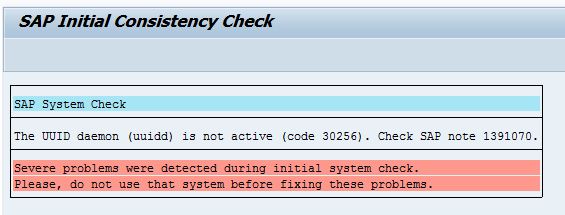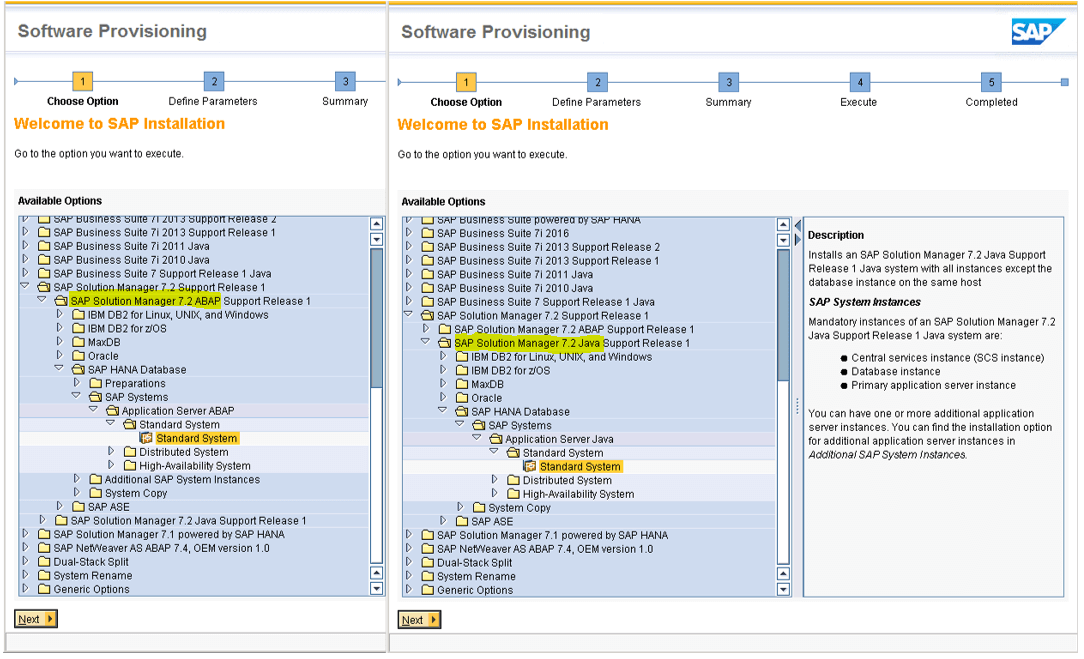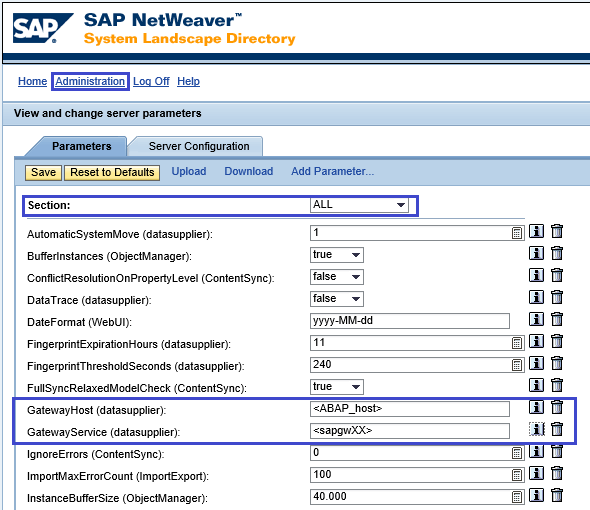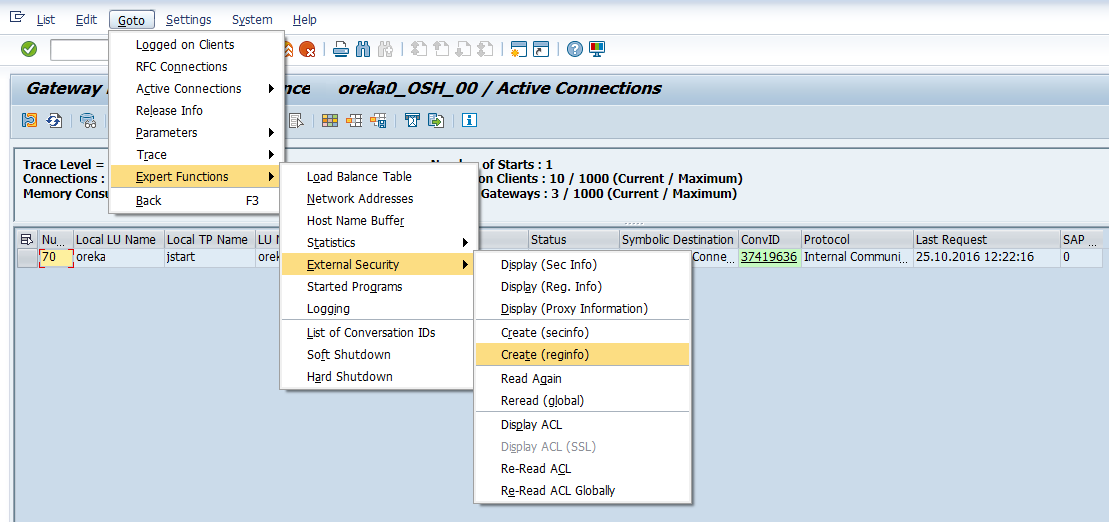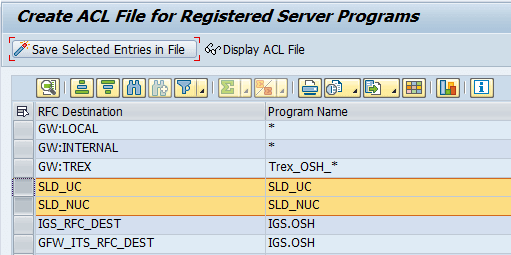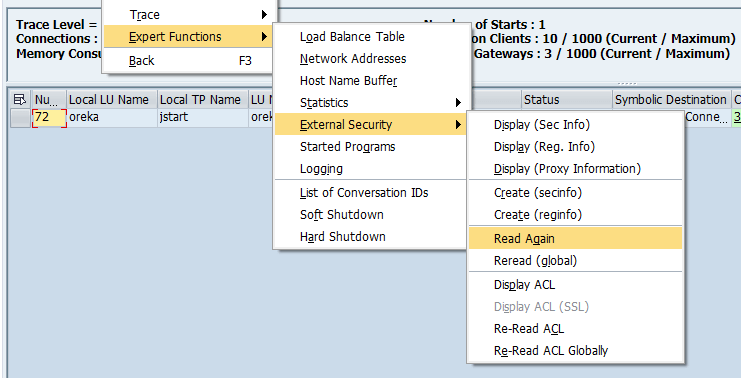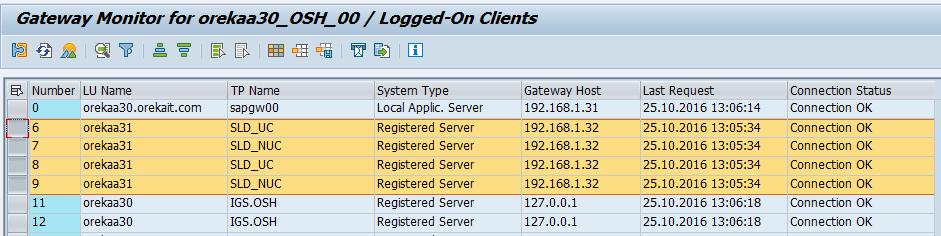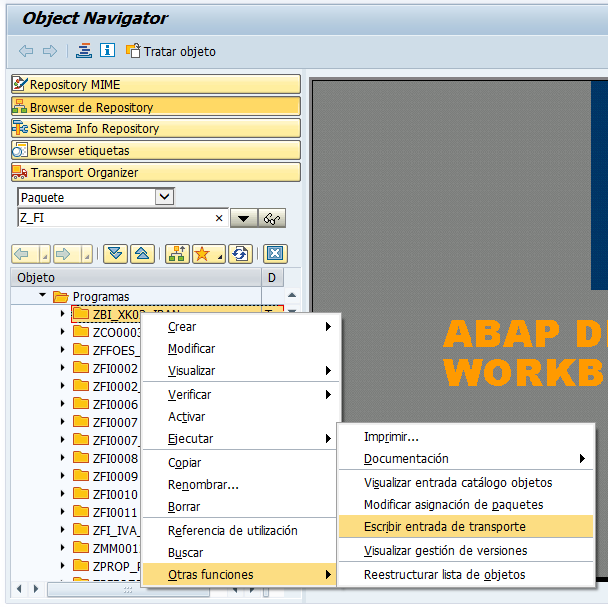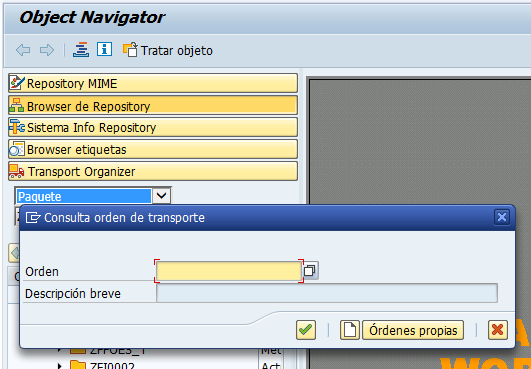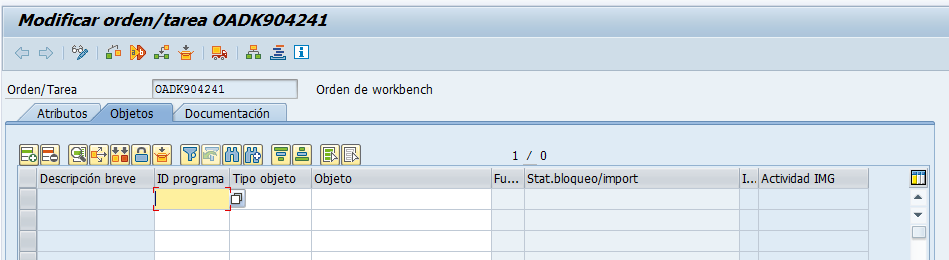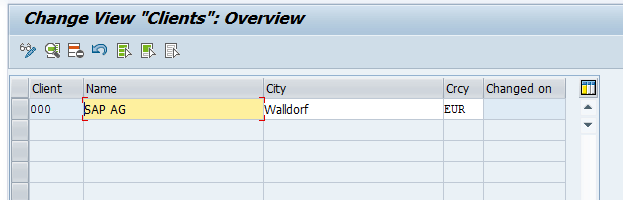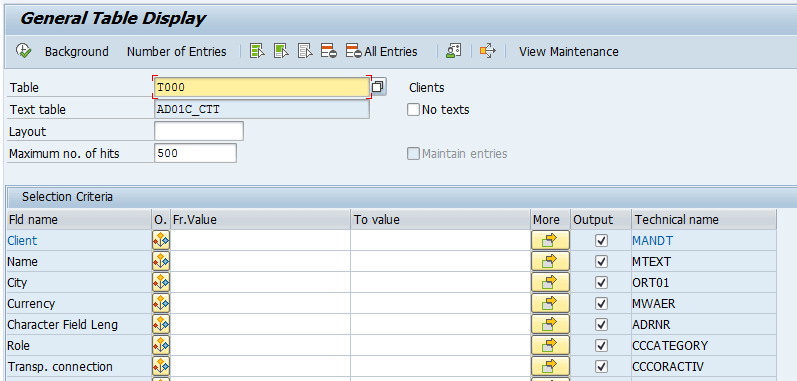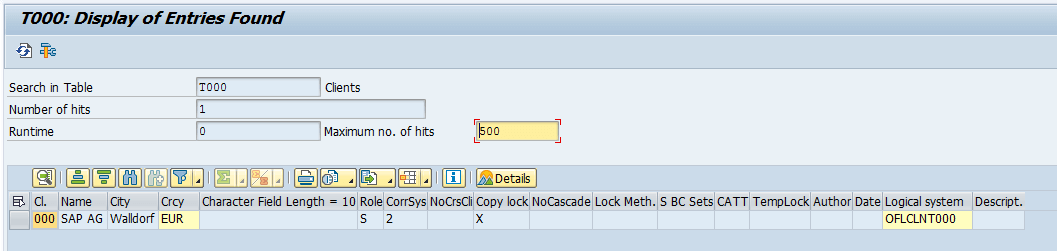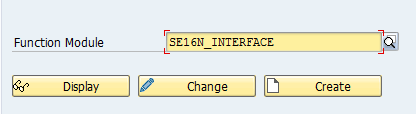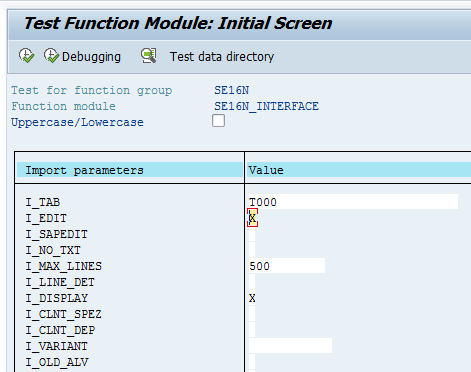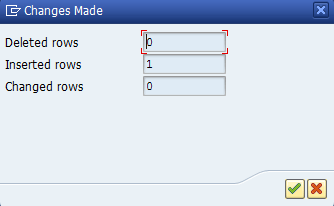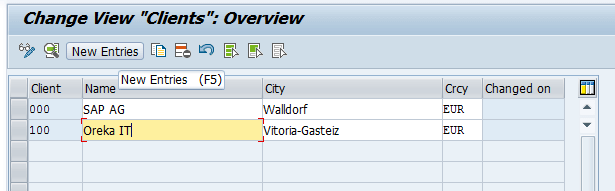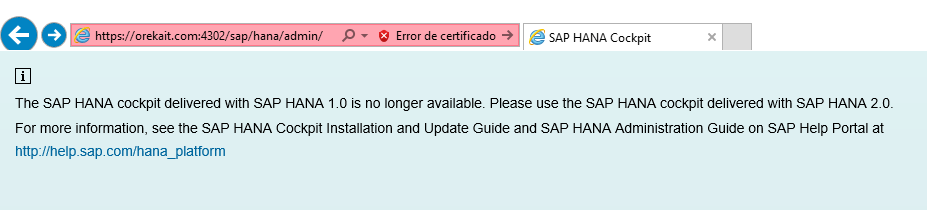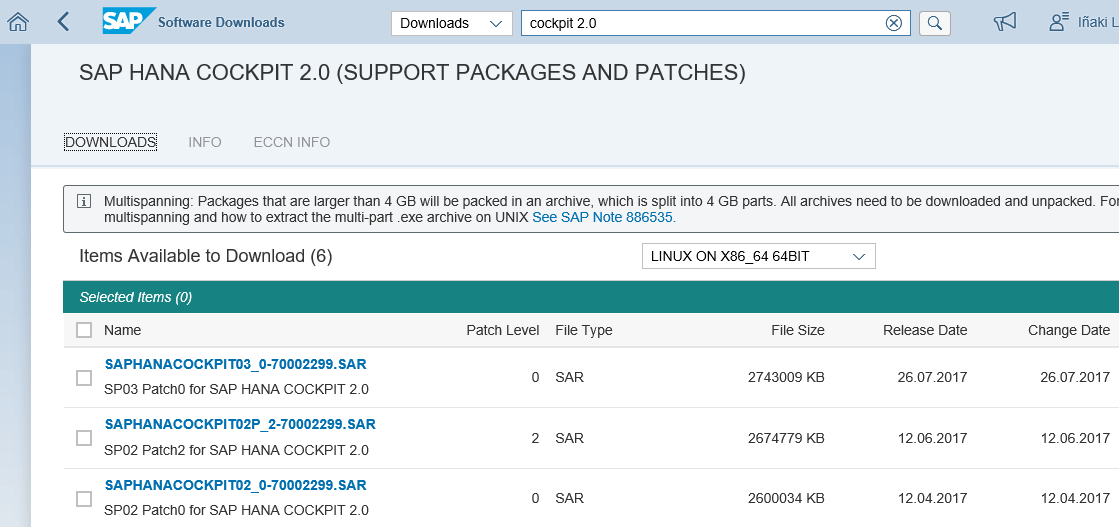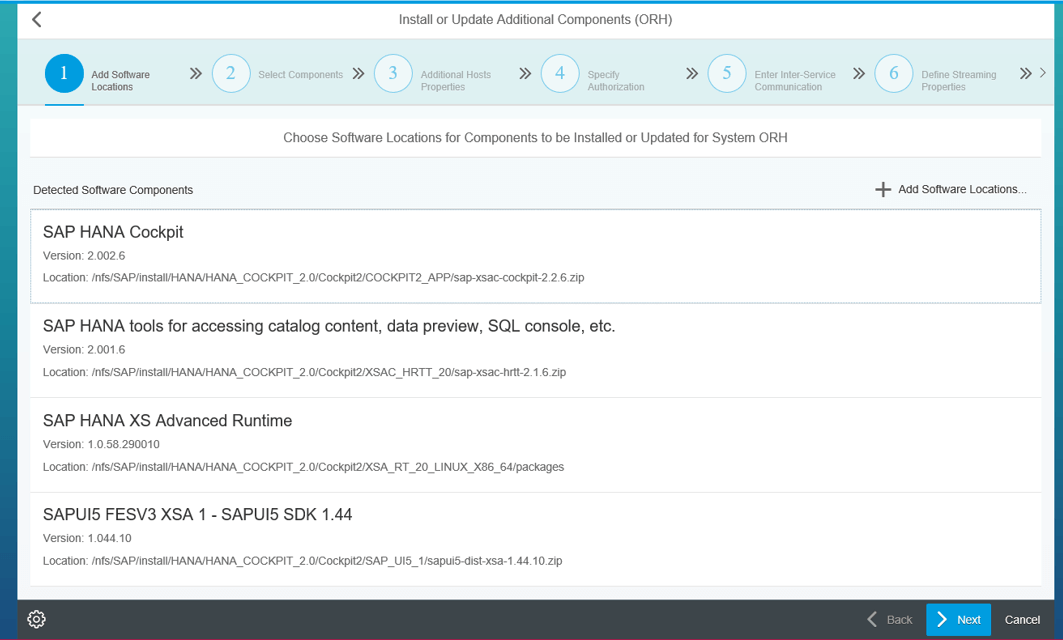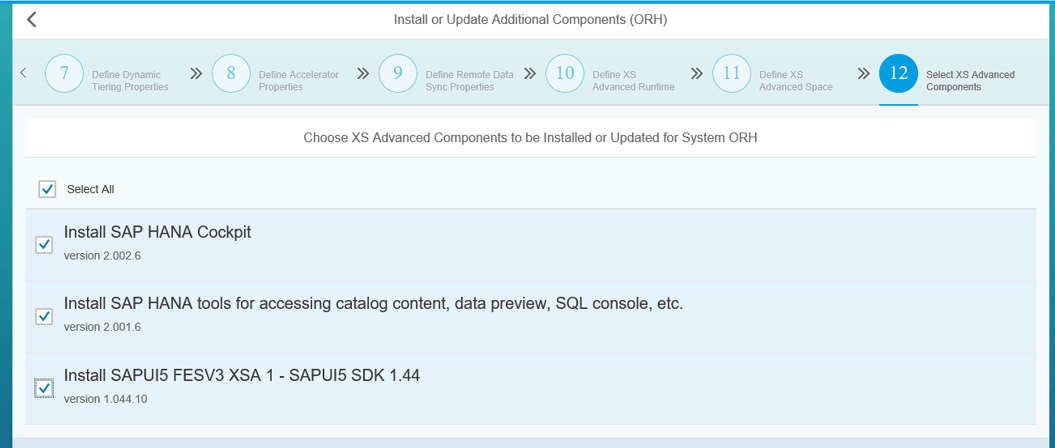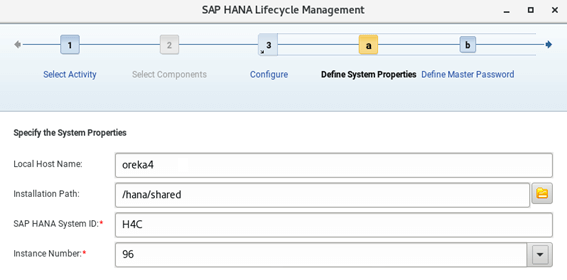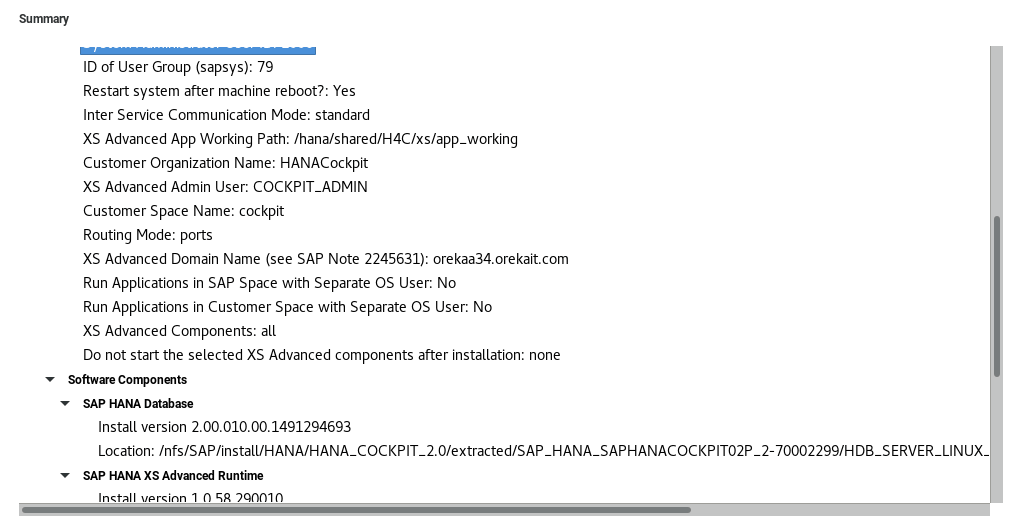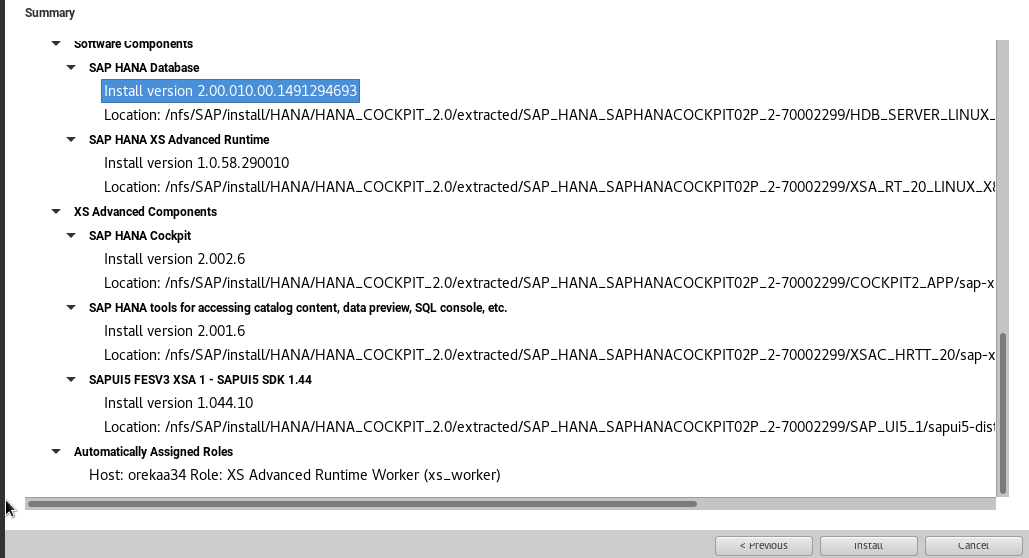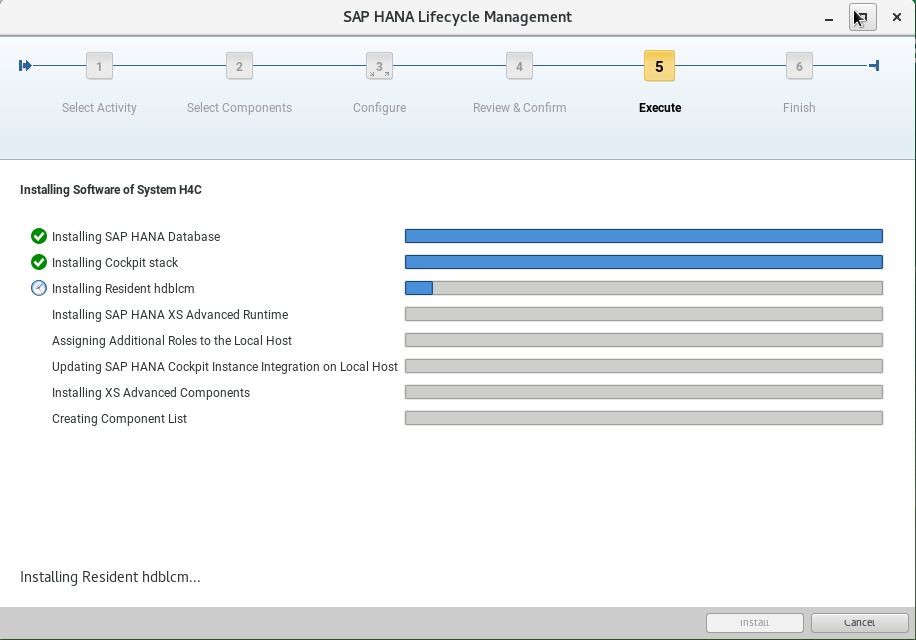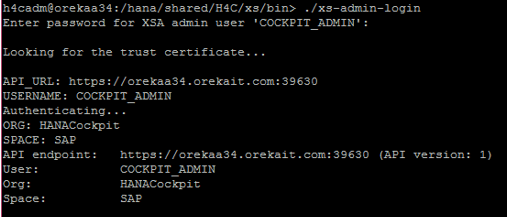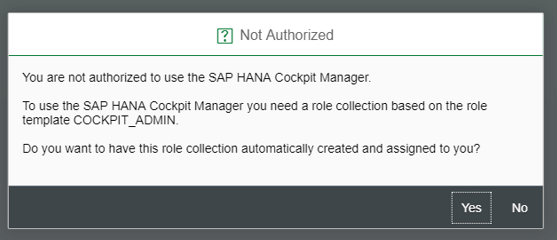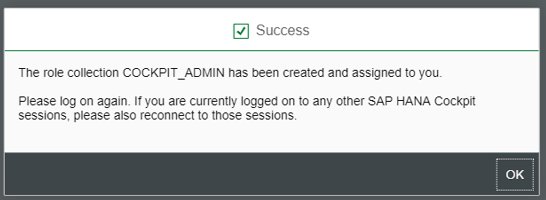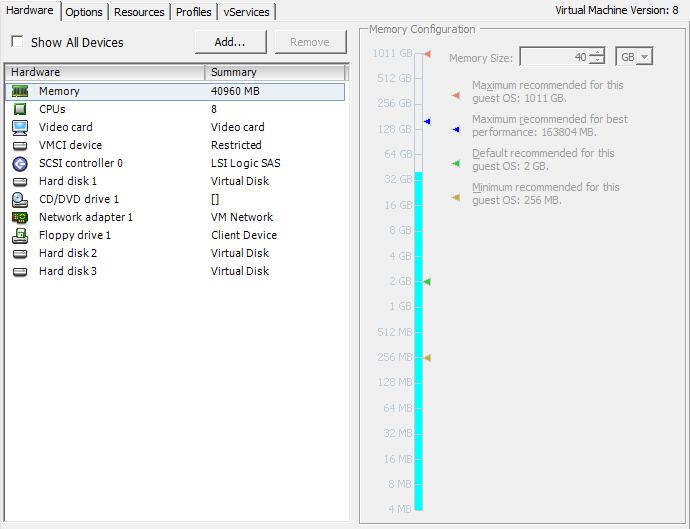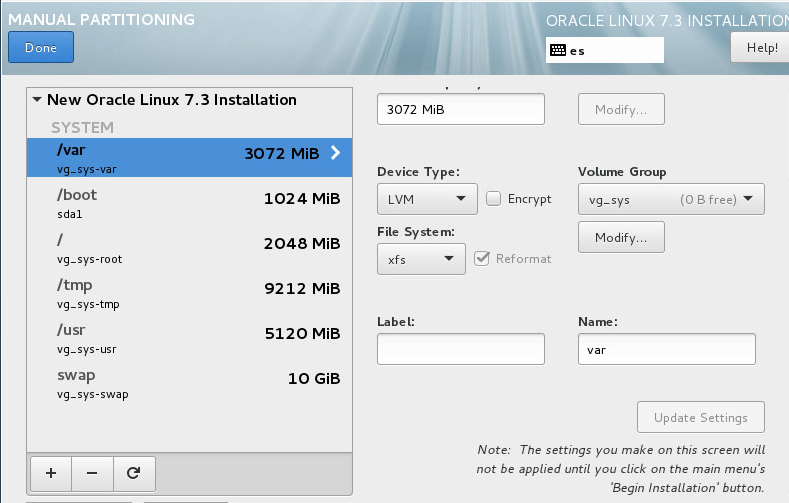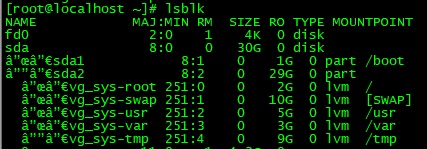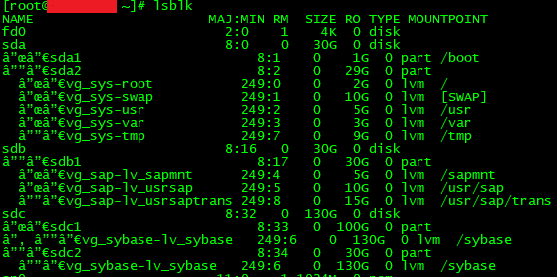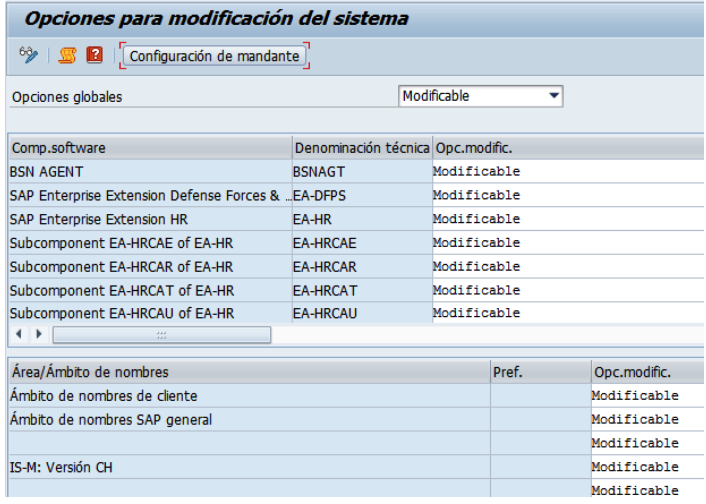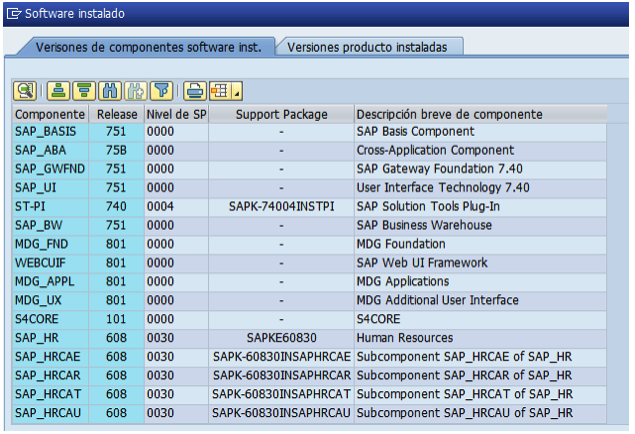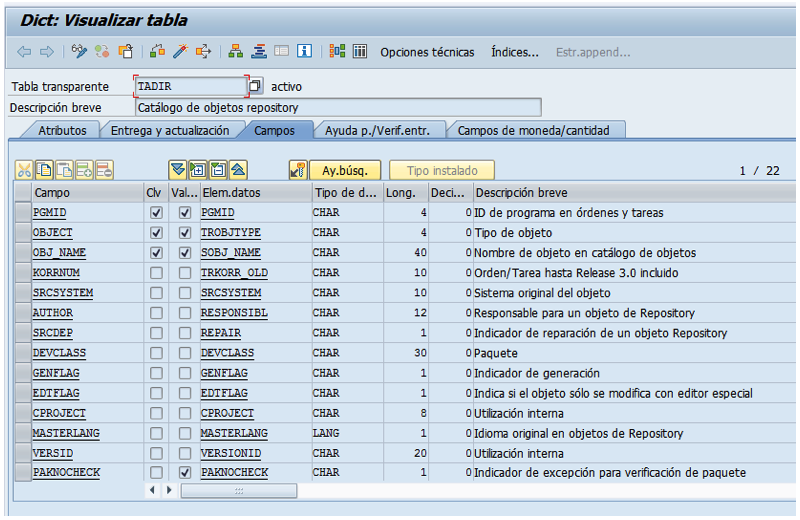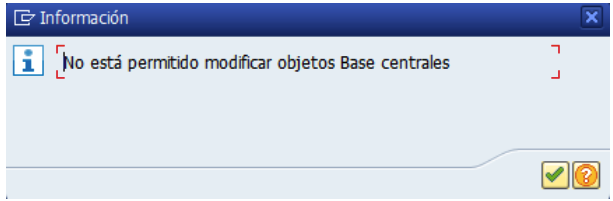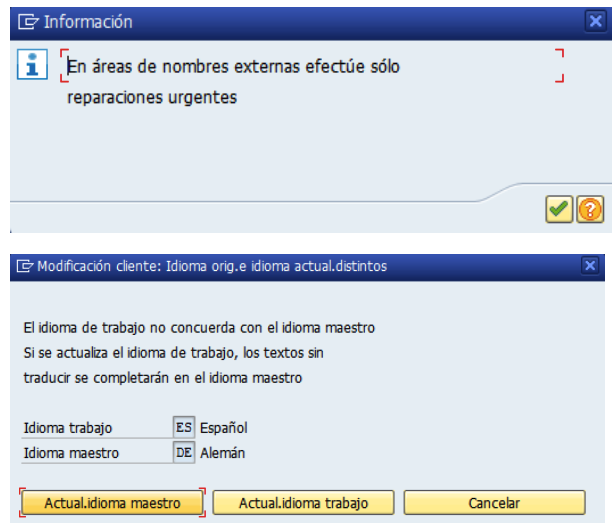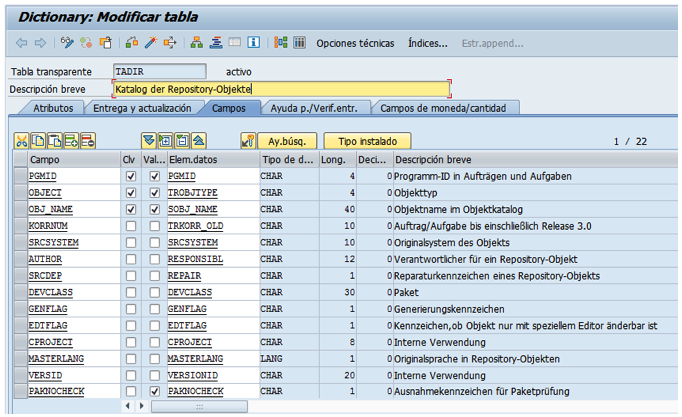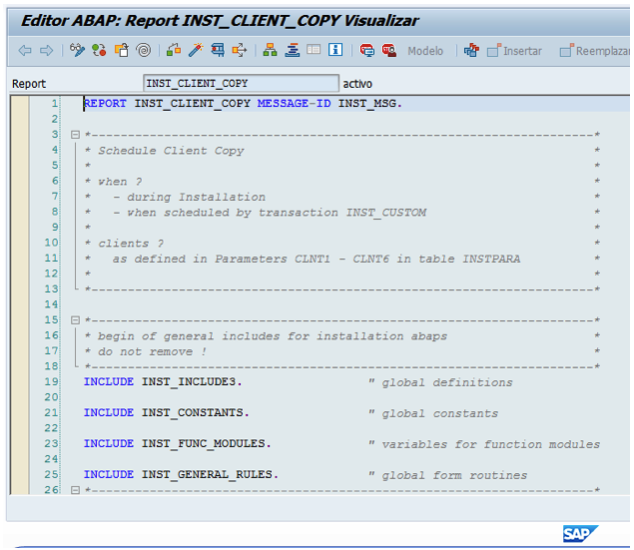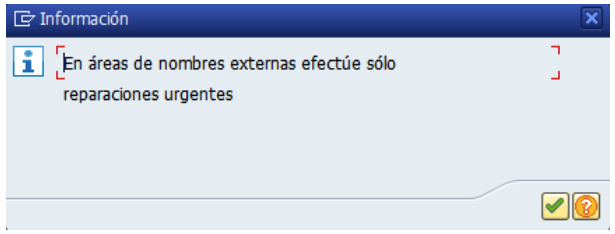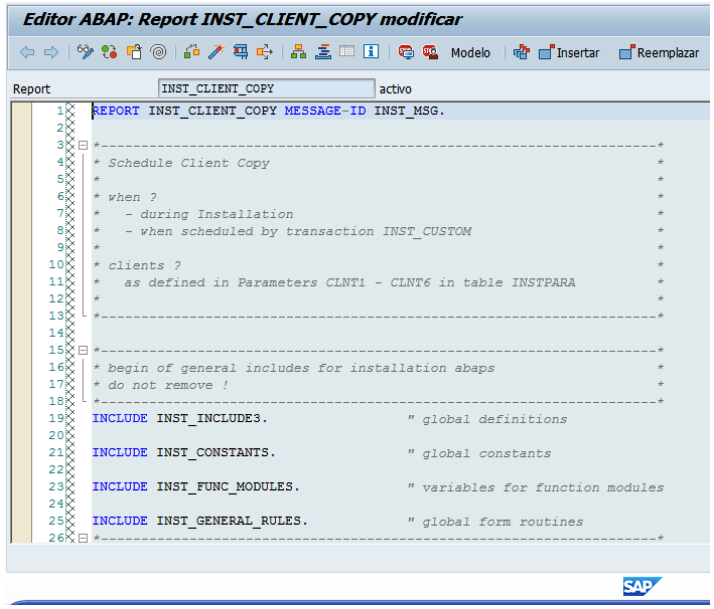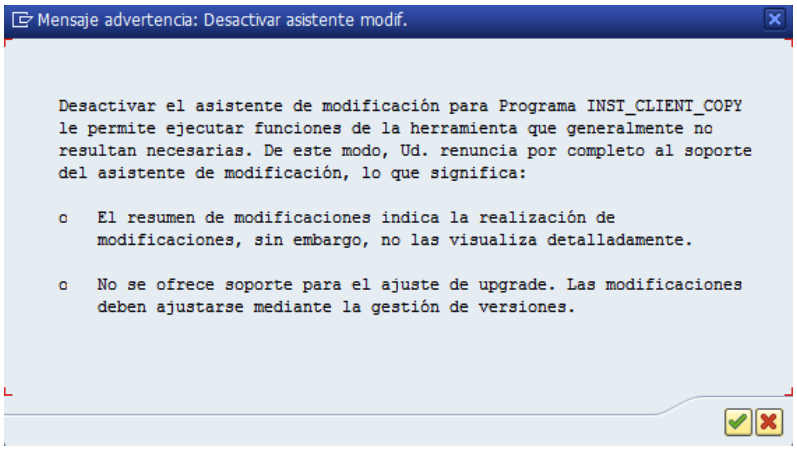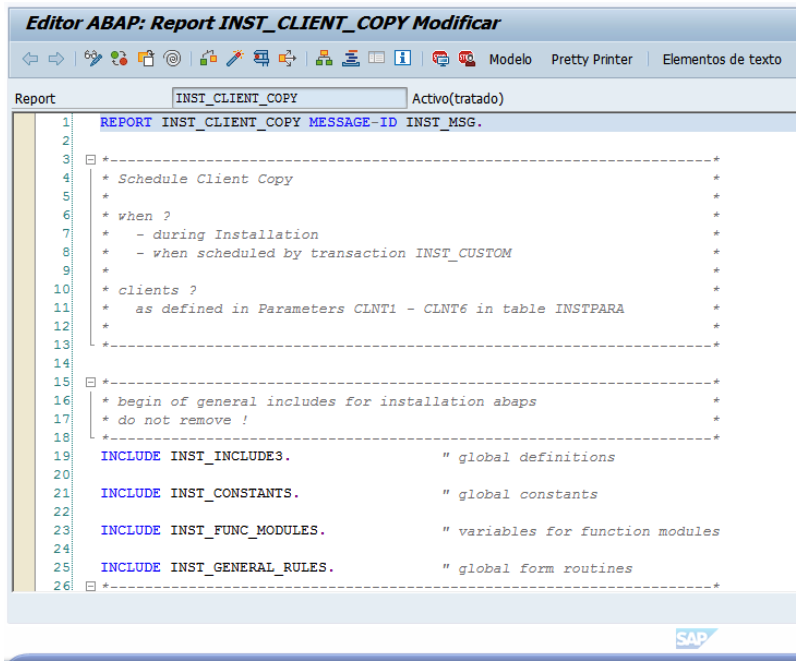Los sistemas SAP JAVA disponen de una herramienta que se llama SLD (System Landscape Directory) en la cual se guarda un catálogo de todos los productos y componentes de SAP.
Este catálogo se va actualizando a medida que SAP lanza nuevas versiones de sus productos, enhancement packages, support packages etc. De la misma manera SAP recopila mensualmente todas estas actualizaciones y confecciona unos paquetes para actualizar el catálogo del SLD.
En este artículo explicamos cómo actualizar el modelo CIM y el CR Content en SAP a través del SLD.
Para conseguir estos paquetes hay que acceder al SAP Software Download Center con un usuario y contraseña del portal de SAP, concretamente en la sección Support Packages and Patches -> Additional Components -> SAP CR CONTENT como se indica en la siguiente imagen:
Dentro de la sección SAP CR CONTENT los ficheros se organizan por años. Para realizar la actualización es necesario descargar dos tipos de ficheros:
- El último fichero disponible correspondiente al Model Version. Este fichero tiene un nombre cimsapxxxxxx_x-xxxxxxxx.zip y es suficiente.
- Los ficheros de contenido con el nombre CRDeltaXXXXXX_X-XXXXXXXX.ZIP. De este tipo de ficheros hay que descargar el último paquete disponible cada año para pasar de cada SAP CR Content Version a la siguiente versión.
Una vez descargados todos los ficheros de los paquetes necesarios, los tenemos que importar en el SLD desde la opción Administration-> Content Import:
1. Actualizar el CIM Model en SAP
Primero se debe actualizar el modelo CIM cargando el fichero nombrado cimxxxxxx.zip:
Tras pulsar “importar” se muestra un resumen del fichero y se pide confirmación para cargar el fichero:
Se muestra el progreso mientras se carga el paquete:
2. Actualizar el CR Content en SAP
Cuando el modelo CIM está actualizado con la última versión, se continúa importando cada uno de los ficheros CRDelta de cada año ya que son paquetes incrementales:
En el apartado Administration -> Details -> pestaña Data se muestra la versión y el nivel actual del modelo CIM y el contenido CR:
Mantener estos componentes del SLD actualizados es importante, sobre todo en el SLD del sistema Solution Manager, porque a la hora de actualizar un SP stack o instalar un EHP, para la generación de ficheros .xml mediante el Maintenance Optimizer del Solution Manager, éste consulta el catálogo de productos del SLD. En caso de no tenerlo actualizado la MOPz obliga a actualizarlo.
Para consultar más artículos sobre el Maintenance Optimizer:
http://orekait.com/blog/sap-solution-manager-maintenance-optimizer-12/
http://orekait.com/blog/como-actualizar-sap-solution-manager-7-1-a-sp-stack-08/
http://orekait.com/blog/tutorial-sap-aprobar-ficheros-de-download-basket/